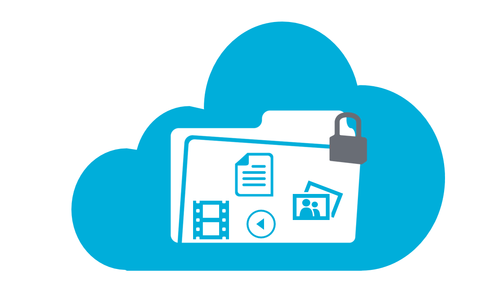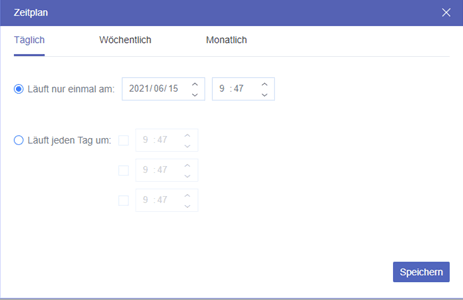Bedarf der Nutzer an Synchronisierung zwischen Cloud-Speicherdiensten
Heutzutage wählen viele Benutzer mehrere Cloud-Speicherdienste für die Dateispeicherung, um durch Festplattenschäden verursachte Fehler bei der Dateiwiederherstellung zu vermeiden. Bei der Dateisynchronisierung können Benutzer jedoch nur Dateien vom lokalen Ende zum Cloud-Ende oder vom Cloud-Ende zum lokalen Ende synchronisieren, aber keine Cloud-zu-Cloud-Dateisynchronisierung durchführen. Daher haben viele Benutzer ihre eigenen Anforderungen auf Quora gestellt: „Wie synchronisiere ich Dateien zwischen mehreren Cloud-Speicherdiensten?”.
Für einzelne Nutzer kann die Synchronisierung von Cloud zu Cloud eine nahtlose Dateiübertragung ermöglichen, die Upload- und Download-Zeit spart und gleichzeitig verhindert, dass wichtige Dateien verloren gehen, z. B. Hochzeitsvideos, die in den Cloud-Laufwerken gespeichert sind, warme und süße Fotos mit Familienmitgliedern und lustige Bilder von Haustieren. Wenn Sie aufgrund der COVID-19-Epidemie gezwungen sind, zu Hause zu arbeiten, kann die Dateisynchronisierung zwischen Cloud-Laufwerken natürlich die Zusammenarbeit verbessern, und die Datensicherung kann effizient und einfach durchgeführt werden, um Ihre Arbeitseffizienz zu verbessern.
Um die Probleme der Speicherung großer Datenmengen und hoher Datenmigrationskosten zu lösen, verlagern Unternehmen ihre IT-Infrastruktur zunehmend auf Cloud Computing-Dienste. Die stressfreie Synchronisierung zwischen mehreren Cloud-Speicherdiensten ermöglicht es Unternehmen, Dateien nicht mehr manuell zwischen Cloud-Speicherdiensten herunterladen und hochladen zu müssen. Die Synchronisierung von Dateien zwischen Cloud-Speicherdiensten hilft Unternehmen bei der Sicherung großer Datenmengen und erleichtert die Datenmigration, was die Kosten der Datenmigration für das Unternehmen erheblich reduziert und die Datensicherheit besser gewährleistet.
Wie kann man zwischen Cloud-Speicherdiensten synchronisieren?
Basierend auf den Bedürfnissen der oben genannten Nutzer sind viele Tools für die Synchronisierung und Übertragung von Dateien zwischen Clouds auf den Markt gekommen, wie z. B. bestimmte laufwerkbasierte Anwendungen und webbasierte Programme. Wenn Sie eine Anwendung auswählen, müssen Sie das entsprechende Installationspaket herunterladen, um es zu installieren. Bei der Verwendung sollten Sie das Problem des kompatiblen Modells der Anwendung berücksichtigen. Außerdem kann es bei einigen Anwendungen zu Datenverlusten kommen, weil sie bei der Verwendung abstürzen. Diese Probleme können dazu führen, dass die Dateisynchronisierung nicht gelöst werden kann und weitere heikle Probleme entstehen.
Ein webbasierter Multi-Cloud-Speicher-Manager-MultCloud kann die oben genannten Probleme vermeiden, da er die Online- und automatische Dateisynchronisierung und -übertragung zwischen mehreren Cloud-Speicherdiensten unterstützt, um Sie bei Dateisynchronisierungsvorgängen in höchstem Maße zu unterstützen. Wenn Sie wissen wollen, wie man das macht, wird dieser Artikel als nächstes Google Drive und OneDrive als Beispiel nehmen, um die Dateisynchronisation zwischen Cloud-Laufwerken Schritt für Schritt einzuführen.
Schritt 1. Anmelden
Navigieren Sie zu MultCloud und erstellen Sie ein kostenloses Konto mit Ihrer E-Mail-Adresse.

Hinweis: Sie können einfach ein temporäres Konto erstellen, indem Sie „Erfahrung ohne Registrierung” wählen, und Sie müssen sich Ihr Konto und Ihr Passwort merken, damit Sie sich beim nächsten Mal anmelden können.
Schritt 2. Cloud hinzufügen
Melden Sie sich bei MultCloud mit Ihrer E-Mail-Adresse und Ihrem Passwort an, klicken Sie auf die Schaltfläche „Cloud hinzufügen”, um Google Drive hinzuzufügen, fügen Sie dann OneDrive mit Ihrem Konto auf die gleiche Weise hinzu und fahren Sie mit dem nächsten Schritt fort.
Schritt 3. Zwischen Cloud-Speicherdiensten synchronisieren
Klicken Sie auf „Cloud-Synchronisation”, um Google Drive auszuwählen, um die zu synchronisierende Datei auszuwählen, und wählen Sie OneDrive, um das Zielverzeichnis auszuwählen. Klicken Sie dann auf das Symbol „Jetzt synchronisieren”, um die Dateisynchronisierung abzuschließen.
Hinweis:
- Wenn Sie Dateien von einer Cloud mit mehreren Clouds gleichzeitig synchronisieren möchten, können Sie auf die Schaltfläche „Mehrfachauswahl” klicken (siehe Abbildung oben), um weitere Clouds hinzuzufügen.
- Sie können auf „Optionen” klicken, um die Art der Cloud-Synchronisierung zu wählen: Einseitige Synchronisierung oder Zwei-Wege-Synchronisierung. Für die Einweg-Synchronisierung gibt es 7 detailliertere Synchronisierungsmöglichkeiten. Falls erforderlich, können Sie Daten über erweiterte Wege synchronisieren, indem Sie Ihr Konto aktualisieren.
- Wenn Sie Google Drive regelmäßig automatisch auf OneDrive sichern möchten, können Sie „Zeitplan” aktivieren und MultCloud kann Ihre Aufgaben wie geplant ausführen.
- Wenn es viele Dateien gibt, die synchronisiert werden müssen, können Sie die Seite zu Beginn der Aufgabe schließen, um Sie nicht von anderen wichtigen Aufgaben abzuhalten, da MultCloud die Aufgabe im Hintergrund ausführen kann.
Außerdem ist es erwähnenswert, dass MultCloud nicht nur die beiden oben genannten Cloud-Drives unterstützt, sondern auch bis zu 32 Cloud-Drive-Dienste, wie Google Photos, G Suite, Dropbox, Flickr, MEGA, Amazon S3 und Box und so weiter. Wenn Sie die entsprechenden Cloud-Drive-Konten haben, die MultCloud unterstützt, können Sie diese zu MultCloud hinzufügen, um Ihre Dateien besser zu verwalten. Verschiedene Cloud-to-Cloud-Sync hängt von Ihrer Situation ab.
Zusammenfassung
Aus den obigen Ausführungen geht hervor, dass die meisten Benutzer mehrere Cloud-Laufwerke für die Dateispeicherung wählen und die gleichen aktualisierten Dateien an verschiedenen Orten über die Cloud-Laufwerke aufbewahren können. Wenn es um die Synchronisation zwischen Cloud-Speicherdiensten geht, kann das webbasierte Programm-MultCloud, im Vergleich zu laufwerkbasierten Anwendungen, den Benutzern helfen, die Dateisynchronisierung bequemer und schneller zu betreiben.
Mit der Synchronisierungsfunktion in MultCloud können Sie die spezifische Synchronisierungszeit für die Synchronisierung von Dateien zwischen Clouds nach Ihren Präferenzen einstellen, so dass Dateien nach entsprechenden Änderungen zwischen mehreren Clouds synchronisiert werden können, egal von wo aus Sie darauf zugreifen.
Neben der Synchronisierungsfunktion zwischen den Clouds können Sie auch die Übertragungsfunktion von Cloud zu Cloud mit MultCloud ausprobieren. Wenn dieses Tool Ihnen tatsächlich helfen kann, wäre es das Beste.
MultCloud unterstützt Clouds
-
Google Drive
-
Google Workspace
-
OneDrive
-
OneDrive for Business
-
SharePoint
-
Dropbox
-
Dropbox Business
-
MEGA
-
Google Photos
-
iCloud Photos
-
FTP
-
box
-
box for Business
-
pCloud
-
Baidu
-
Flickr
-
HiDrive
-
Yandex
-
NAS
-
WebDAV
-
MediaFire
-
iCloud Drive
-
WEB.DE
-
Evernote
-
Amazon S3
-
Wasabi
-
ownCloud
-
MySQL
-
Egnyte
-
Putio
-
ADrive
-
SugarSync
-
Backblaze
-
CloudMe
-
MyDrive
-
Cubby